来源:互联网 | 时间:2024-06-22 13:43:12
Win10关闭通知图标,只需三步骤Win10系统中,通知图标是非常常见的,有些用户可能会觉得通知图标影响自己的使用,那么有没有办法将通知图标关闭呢?其实非常简单,只需要三步骤就可以搞定啦!步骤一:打开设置界面首先,我们需要打开Win10系统的设置界面,可以通过两种方式进行操作。方式一:使用快捷键Win + I,直接打开设置界面。方式二:依次点击“开始菜单”、“设置”图标,进入设置界面。无论使用哪种
Win10关闭通知图标,只需三步骤
Win10系统中,通知图标是非常常见的,有些用户可能会觉得通知图标影响自己的使用,那么有没有办法将通知图标关闭呢?其实非常简单,只需要三步骤就可以搞定啦!
步骤一:打开设置界面
首先,我们需要打开Win10系统的设置界面,可以通过两种方式进行操作。
方式一:使用快捷键Win + I,直接打开设置界面。
方式二:依次点击“开始菜单”、“设置”图标,进入设置界面。
无论使用哪种方式,都将进入如下图所示的设置界面。
步骤二:选择通知和操作中心
在设置界面中,我们需要选择“个性化”选项卡,接着找到“任务栏”选项。在任务栏选项中,找到“通知区域”下的“选择哪些图标显示在任务栏中”,点击进入。
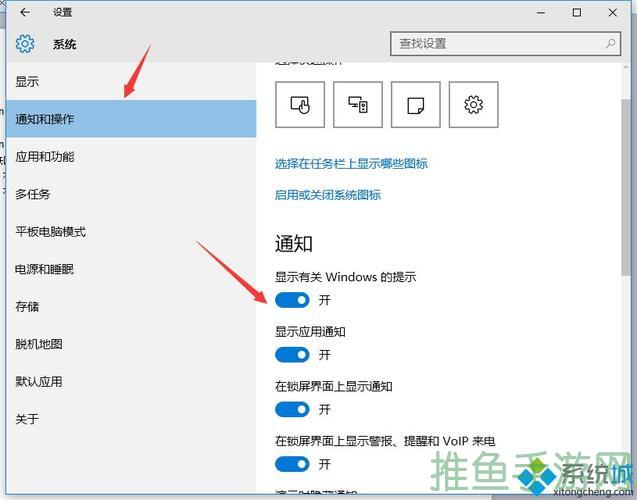
在“选择哪些图标显示在任务栏中”界面中,我们需要找到“通知和操作中心”,将其关闭即可。关闭后,通知图标就不会再出现在任务栏中啦!
步骤三:重新启动资源管理器
关闭通知图标后,我们需要重新启动资源管理器才能生效。这里有两种方法可以实现。
方法一:使用任务管理器
首先,我们需要使用快捷键Ctrl + Shift + Esc打开任务管理器,找到“进程”选项卡。在进程选项卡中,找到“Windows资源管理器”进程,右键点击,选择“结束任务”。
接着,在任务管理器中,点击“文件”选项卡,选择“运行新任务”,输入“Explorer.exe”,点击“确定”按钮。这样就可以重新启动资源管理器啦!
方法二:使用注销和登录
首先,我们需要使用快捷键Win + L注销当前用户。接着,重新登录系统,通知图标就不再显示在任务栏中啦!
总结
通过以上三步骤,我们就可以轻松地关闭Win10系统中的通知图标,大大提高了我们的使用效率。希望本文能够对大家有所帮助!





